Win10学院:如何卸载Wireless Display Media Viewer
时间:2017-04-25 08:49:45 作者: 点击:次
很多用户在升级安装Windows10创意者更新后发现,所有应用列表中有一个很奇怪的应用——Wireless Display Media Viewer(全新安装的Win10创意者更新不会有这个问题)。

这个应用的图标是白色的,点开之后里面是漆黑的一片,
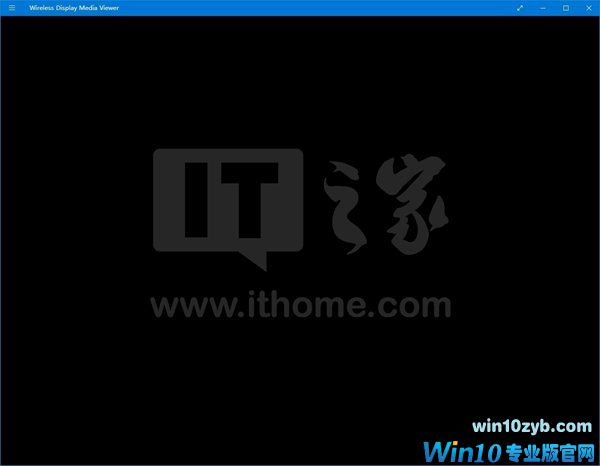
想卸载呢,在所有应用列表里右键点击该应用后根本没有卸载的选项,虽然就算不卸载它Windows 10也能正常地使用,不过把它放在那里实在是影响观感。
曾有IT之家网友询问小编关于删除此应用的方法,经过研究,我们终于找到了解决方案。今天IT之家就带大家来尝试卸载这个碍眼的Wireless Display Media Viewer。
目前尚不清楚为何升级安装的Windows创意者更新会在所有应用列表里显示这个应用,微软也尚未对此给出回应,在卸载这个应用之前,你需要谨慎考虑,因为应用卸载后可能会使Miracast投屏功能无法使用。如果你对它的存在不是特别在意,那么不卸载它也无伤大雅。
这个应用是隶属于Miracast view包下的,这就简单了,应该只是一行命令的事情。
首先,我们以管理员身份打开Powershell,输入命令:
get-appxpackage -allusers | where {$_.name -like“*mira*”} | remove-appxpackage
回车。
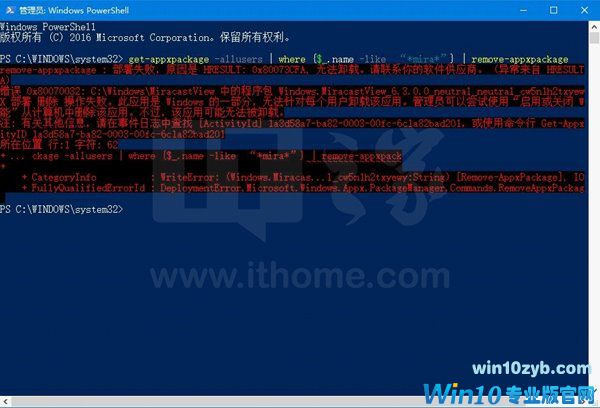
问题来了,这个应用在Powershell里用命令无法直接卸载,错误代码为0x80070032。
是的,这个应用之所以不能被轻松卸载,这就是障碍所在。
这个问题看似棘手,其实要解决它并不困难,我们需要两个工具:PSTools和DB Browser for SQLite。
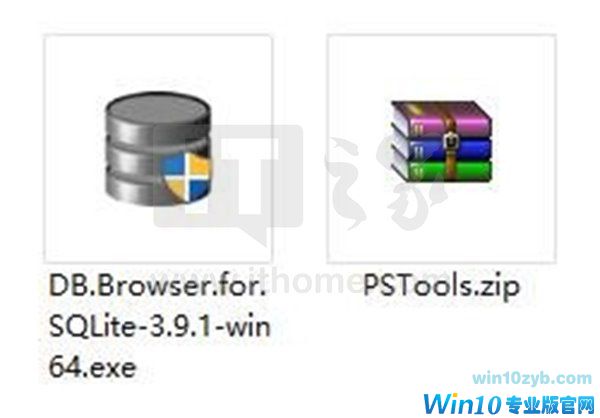
下载地址:点击这里
下载完成后,我们解压PSTools。解压位置你来决定,不过你要记住这个位置。
接着,我们安装DB Browser for SQLite,安装完成后先不用管它。
以管理员身份运行命令提示符,cd进PSTools所在的目录,命令如下:
cd [PSTools所在目录]
以小编的电脑为例,则是:cd C:\Users\Lenovo\Desktop\PSTools
成功cd进PSTools所在目录后,我们再在这个目录下执行以下命令:
psexec.exe -i -s -d cmd.exe
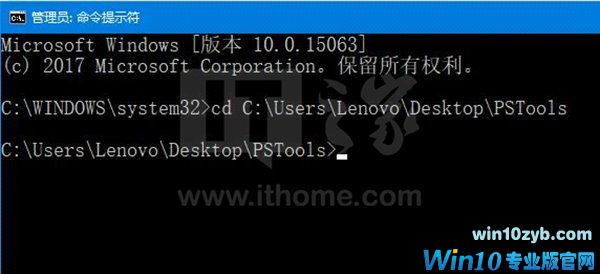
执行后,你将看到一个新的命令提示符小窗口:

接下来我们就在这个小窗口里操作。
cd进DB Browser for SQLite所在目录,如果你在安装DB Browser for SQLite时使用了默认的安装位置,那命令就是:
cd C:\Program Files\DB Browser for SQLite
成功cd进该目录后,运行以下命令:
DB Browser for SQLite.exe
你将会看到这个错误提示:

这是很正常的,因为DB Browser for SQLite.exe这串字符包含空格,命令提示符会把DB当成是一个命令,而这个目录下根本没有这个命令,它自然会报错了。解决方法也很简单,我们在文件资源管理器里把C:\Program Files\DB Browser for SQLite下的DB Browser for SQLite.exe重新命名,让它的文件名不包含空格就可以了。

小编把它的文件名改成了000.exe,它很顺利地运行起来了。

成功运行该命令后,你将看到这个窗口:

点击“打开数据库”;
在文件选取窗口的地址栏输入以下地址:
C:\ProgramData\Microsoft\Windows\AppRepository
回车,你将来到这里:
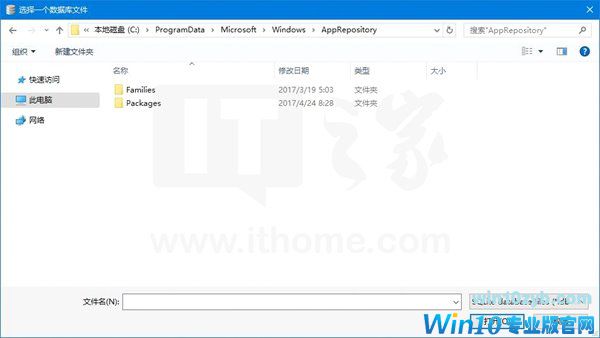
在文件名框后选择格式为All files;
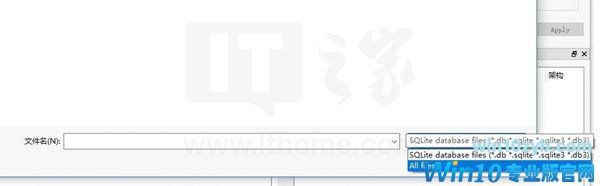
找到里面的StateRepository-Machine.srd,选中,打开;
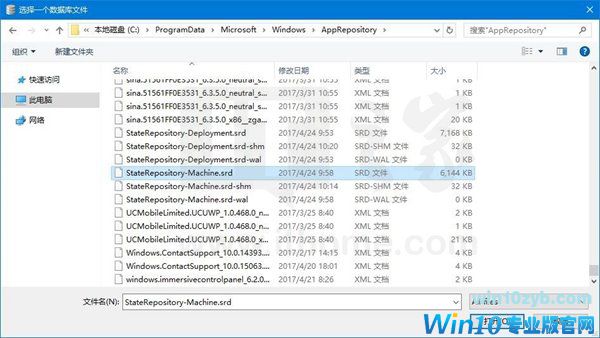
打开后是这样的:
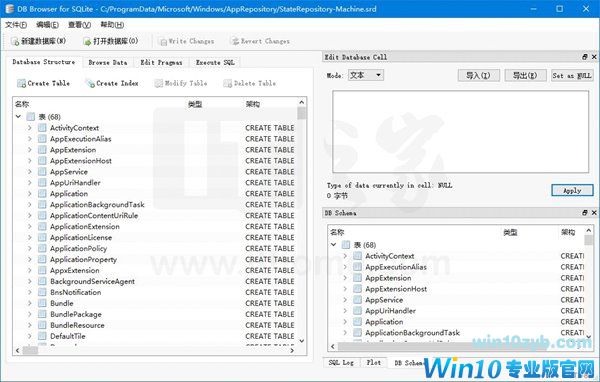
点击Browse Data选项卡;在表:后选择Package;
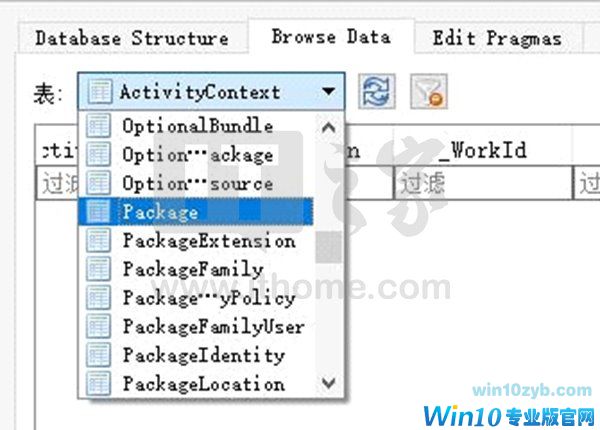
你将看到一个长长的表格,在这个表格的PackageFullName下找到Windows.MiracastView…(你可能第一眼看不到PackageFullName,不过请注意,这个表格是可以向右拖动的);

你会看到它的后面看到两个数字,分别是1和1;
我们把前面的那一个1来改成0;
双击第一个数字1,你会在窗口右侧看到一个文本编辑框;

删除1,输入0,然后点击Apply按钮;
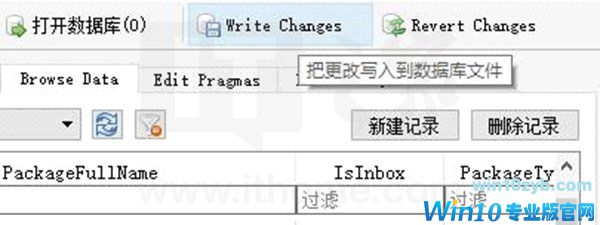
然后再点击Write Changes按钮。
至此我们的准备操作就完成了,退出DB Browser for SQLite即可。
这时我们回到Powershell,再次尝试运行那行卸载命令:
get-appxpackage -allusers | where {$_.name -like“*mira*”} | remove-appxpackage
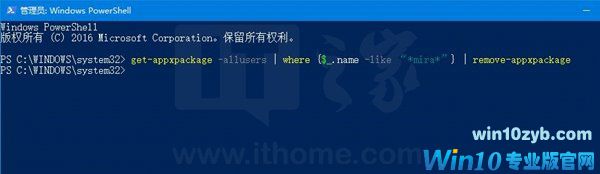
这次没有任何错误提示,是个好兆头,我们回到所有应用列表看一看:
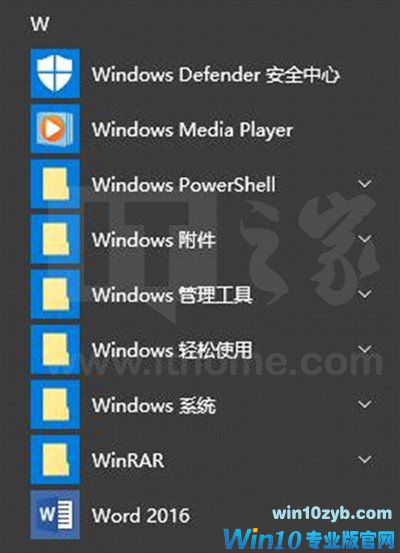
那个碍眼的应用被成功卸载了。
原理解释:
大家不要被看似复杂的操作转晕了头脑,这个应用不能被卸载,是因为它和“设置”以及“应用商店”一样,是一个系统应用,我们在Powershell里直接卸载它,那我们当然会被拒绝。
其实,我们刚刚做的操作,就是通过修改数据库,来把它从系统应用变成一个非系统应用,这样,当再次在Powershell里尝试卸载它时,我们就不会被拒绝了。
win10技巧 - 推荐
Win10专业版下载排行
 【Win10 纯净版】秋叶系统32位下载 v2025
【Win10 纯净版】秋叶系统32位下载 v2025
 【Win10 纯净版】秋叶系统64位下载 v2025
【Win10 纯净版】秋叶系统64位下载 v2025
 【Win10 装机版】秋叶系统32位下载 v2025
【Win10 装机版】秋叶系统32位下载 v2025
 【Win10 装机版】秋叶系统64位下载 v2025
【Win10 装机版】秋叶系统64位下载 v2025
 深度技术Win7 32位 深度优化旗舰版 20250
深度技术Win7 32位 深度优化旗舰版 20250
 深度技术 Windows10 22H2 64位 专业版 V2
深度技术 Windows10 22H2 64位 专业版 V2
 系统之家 Win10 32位专业版(免激活)v2025.0
系统之家 Win10 32位专业版(免激活)v2025.0
 系统之家 Win10 64位专业版(免激活)v2025.0
系统之家 Win10 64位专业版(免激活)v2025.0
 番茄花园Windows 10 专业版32位下载 v202
番茄花园Windows 10 专业版32位下载 v202
 萝卜家园 Windows10 32位 优化精简版 V20
萝卜家园 Windows10 32位 优化精简版 V20
Win10专业版最新系统下载
 雨林木风 Windows10 22H2 64位 V2025.03(
雨林木风 Windows10 22H2 64位 V2025.03(
 雨林木风 Windows10 32位 官方专业版 V20
雨林木风 Windows10 32位 官方专业版 V20
 番茄花园Windows 10 专业版64位下载 v202
番茄花园Windows 10 专业版64位下载 v202
 萝卜家园 Windows10 64位 优化精简版 V20
萝卜家园 Windows10 64位 优化精简版 V20
 萝卜家园 Windows10 32位 优化精简版 V20
萝卜家园 Windows10 32位 优化精简版 V20
 番茄花园Windows 10 专业版32位下载 v202
番茄花园Windows 10 专业版32位下载 v202
 系统之家 Win10 64位专业版(免激活)v2025.0
系统之家 Win10 64位专业版(免激活)v2025.0
 系统之家 Win10 32位专业版(免激活)v2025.0
系统之家 Win10 32位专业版(免激活)v2025.0
 深度技术 Windows10 22H2 64位 专业版 V2
深度技术 Windows10 22H2 64位 专业版 V2
 深度技术Win7 32位 深度优化旗舰版 20250
深度技术Win7 32位 深度优化旗舰版 20250
Copyright (C) Win10zyb.com, All Rights Reserved.
win10专业版官网 版权所有 cd456@qq.com 备案号:沪ICP备16006037号-1








